Sådan finder du dit telefonnummer på Android og iOS
I nutidens verden af voksende teknologi er digitale aktiver blevet de grundlæggende fornødenheder i ens liv. Mobiltelefonen er en af de basale fornødenheder. Uden mobiltelefoner er det ikke engang muligt at træde ud af dit hjem eller andre steder. Uden smartphones kan vi ikke fortsætte vores daglige liv. Vi har brug for smartphones til vores daglige brug, såsom at bestille dagligvarer online, foretage betalinger, betale regninger, kontakte nogen, holde trit med venner osv.
For at få det fulde udbytte af at eje en smartphone skal du have et SIM-kort(SIM card) . Uden et SIM -kort er en telefon i bund og grund en mursten. Med SIM har din smartphone mulighed for at ringe til nogen, eller nogen kan ringe til dig, forudsat at de har dit nummer. En anden væsentlig brug af SIM -kortet er, at uden et telefonnummer kan du ikke tilmelde dig nogen væsentlige tjenester i disse dage. Så jeg håber, det er klart, at du skal kende dit telefonnummer, hvis du vil have det fulde udbytte af din smartphone.

Hvis du har købt en helt ny telefon og SIM -kort, så vil du naturligvis ikke kunne huske dit telefonnummer med det samme, eller hvis du har indsat et gammelt SIM -kort, vil det heller ikke være muligt at kende dit telefonnummer. Og der er ikke noget mere pinligt end ikke at kunne huske dit telefonnummer, især når nogen bad om det. Så hvis du skal kende dit telefonnummer, hvad vil du så gøre? Bare rolig i dag, vi skal diskutere forskellige måder, hvorpå du kan finde dit telefonnummer enten på Android eller iOS.
Det er også lidt svært at finde dit eget telefonnummer på Android sammenlignet med iOS . Og det giver ikke mening, men hvorfor skulle Android gøre det så svært at finde dit eget nummer? Nå(Well) , ingen har et svar på det spørgsmål. Uanset hvad, uden at spilde nogen tid, lad os dykke direkte ind i denne artikel.
Sådan finder du dit telefonnummer(Phone Number) på Android og iOS
At finde dit telefonnummer, hvis du har glemt det, er slet ikke svært. Du skal bare følge nogle trin for at finde dit telefonnummer, uanset hvilket operativsystem din telefon har, det er enten Android eller iOS.
Hvordan finder du dit telefonnummer på Android?(How to find your phone number on Android?)
Nedenfor er givet forskellige metoder, som du kan bruge til at finde telefonnummeret på Android - telefoner:
Metode 1. Ved at ringe til en anden person(Method 1. By calling another person)
Den nemmeste metode til at finde ud af dit telefonnummer er ved at ringe til en anden person. Indtast blot(Just) nummeret på den anden person på din telefon, som har sin telefon med sig i det øjeblik. Når du har ringet til ham, vises dit nummer på hans skærm. Bare(Just) skriv dit nummer ned derfra, så er du klar.
Men hvad hvis der ikke er nogen omkring dig? Hvordan finder du vores telefonnummer nu? I så fald skal du fortsætte med at læse denne artikel, og du vil finde yderligere metoder til at kende dit nummer.
Metode 2: Brug af indstillinger på din telefon(Method 2: Using Settings of your Phone )
Følg nedenstående trin for at finde dit telefonnummer ved hjælp af indstillingerne på din telefon:
1. Naviger til appen Indstillinger på din telefon.(Settings)

2. I Indstillinger, se efter SIM-kort og mobilnetværk(SIM cards and mobile networks) . Tryk for at åbne.

3. Nu under SIM-kortindstillinger vises dine SIM-kortoplysninger sammen med telefonnummeret,(your SIM card details will appear along with the phone number) og du kan notere dit telefonnummer derfra.
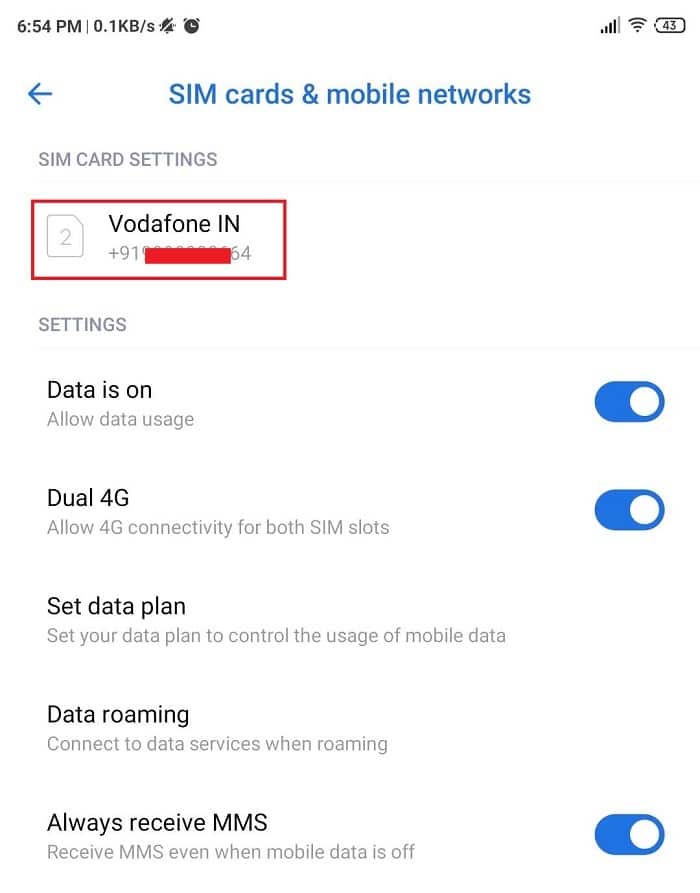
Metode 3: Brug af Messages App(Method 3: Using Messages App)
Du kan også finde dit telefonnummer ved hjælp af besked-appen. Følg nedenstående trin for at finde ud af dit telefonnummer ved hjælp af beskeder-appen:
1. Åbn besked-appen på din telefon ved at klikke på beskedikonet( messages icon) fra startskærmen.

2. Klik på ikonet med tre prikker,(three-dot icon) der er tilgængeligt i øverste højre hjørne af skærmen, og vælg Indstillinger(Settings) .
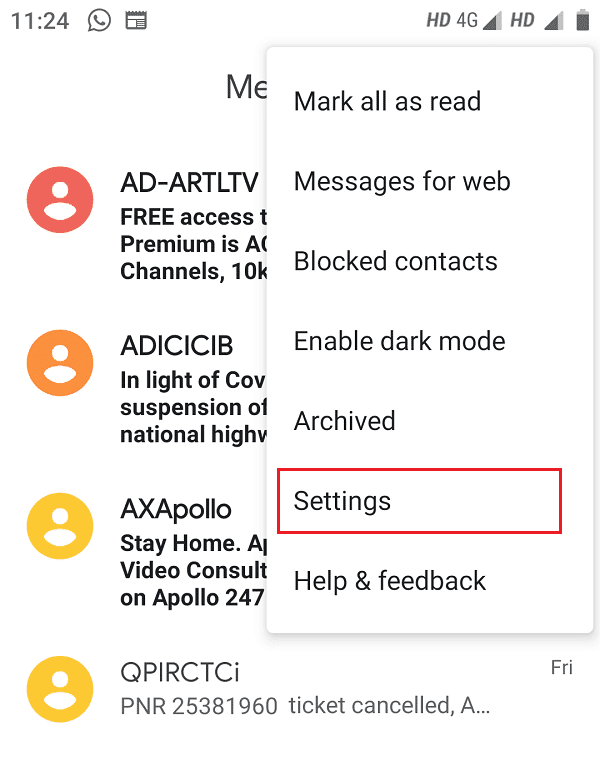
3. Under Generelt finder du dit telefonnummer( find your phone number) , sørg for at notere det.

Læs også: (Also Read:) Send tekstbeskeder fra pc ved hjælp af en Android-telefon
Metode 4: Brug af appen Kontakter(Method 4: Using Contacts App)
Du kan finde dit telefonnummer ved hjælp af kontaktappen, men denne metode virker ikke for alle Android -telefoner. Følg nedenstående trin for at finde ud af telefonnummeret ved hjælp af kontaktappen:
1. Åbn appen Kontakter(Contacts) på din telefon ved at klikke på dens ikon.
2. Klik på dit navn eller Mig(your name or Me) fra toppen af listen under alle kontaktpersoner.

3. Du finder dit telefonnummer,(find your phone number) hvis denne funktion er tilgængelig på din telefon. Du kan notere dit nummer derfra.

Bemærk: (Note: ) Hvis du ikke har indstillet din profil, da du købte din telefon, vil du ikke kunne finde dit telefonnummer ved hjælp af denne metode. I stedet vil du se muligheden for at indstille din profil. Så det anbefales, at du indstiller din profil, så snart du får et nyt nummer, så hvis du har glemt det, kan du finde dit nummer senere ved at bruge ovenstående metode.
Metode 5: Brug af Om telefonen(Method 5: Using About Phone)
1. Åbn Indstillinger(Settings) på din telefon ved at klikke på ikonet Indstillinger.
2. Fra Indstillinger(Settings) skal du enten klikke på Om telefon(About Phone) eller klikke på System.
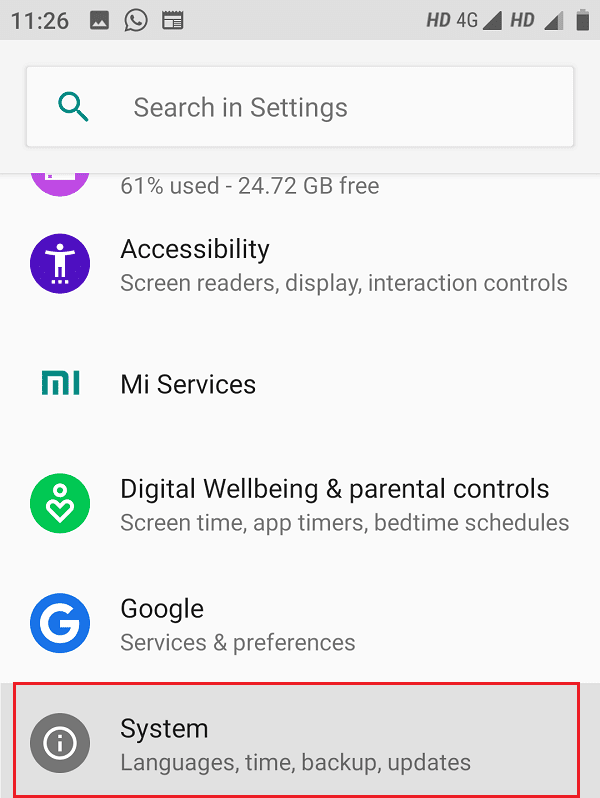
3. Under System skal du igen klikke på Om telefon(About Phone) .
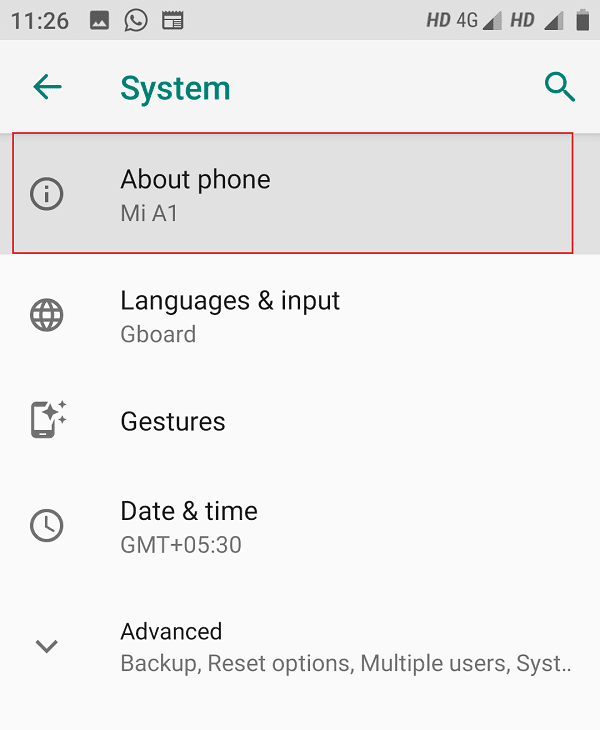
4. Nu vil du se dit telefonnummer( your phone number ) under Om telefon.

Læs også: (Also Read:) 10 bedste Idle Clicker-spil til iOS og Android (2020)
Hvordan finder man telefonnummeret på iOS?(How to find the phone number on iOS?)
Nedenfor er givet forskellige metoder, som du kan bruge til at finde telefonnummeret på iPhones:
Metode 1: Ved at ringe til en anden person(Method 1: By calling another person)
Denne metode til at finde dit telefonnummer ligner Android - telefoner. Indtast blot(Just) nummeret på den anden person på din telefon, som har sin telefon med sig i det øjeblik. Når du har ringet til ham, vises dit nummer på hans skærm. Bare(Just) skriv dit nummer ned derfra, så er du klar.
Metode 2: Ved at bruge iOS-indstillinger(Method 2: By using iOS Settings)
Du kan nemt finde dit telefonnummer på iPhone ved hjælp af iOS-indstillingerne ved at følge nedenstående trin:
1. Åbn appen Indstillinger på din iOS-telefon.(Settings)

2. Under Indstillinger, se efter Telefon-appen( Phone app) og klik på den.

3. Under Telefon finder du dit telefonnummer(find your phone number) øverst på listen. Noter det derfra.

Metode 3: Brug af kontaktappen(Method 3: Using the Contact App)
Ligesom Android -telefoner kan du også finde dit telefonnummer ved hjælp af kontaktappen(Contact) på iOS-telefoner. Bare(Just) følg nedenstående trin for at finde ud af dit telefonnummer ved hjælp af kontakt-appen:
1. Åbn Telefon(Phone) -appen og tryk på Kontakter i bunden.
2. Øverst på alle kontakter vises dit navn, eller du vil se " Mit kort(My card) ".

3. Bare tryk på det, og dit nummer vil blive vist.(your number will be displayed.)

Læs også: (Also Read:) Send tekstbeskeder fra pc ved hjælp af en Android-telefon
Metode 4: Indtast en kortkode(Method 4: Enter a Shortcode)
Du kan finde ud af dit telefonnummer ved at ringe eller sende en besked til en kode, som er givet af din tjenesteudbyder, og dit nummer vises på din telefonskærm. Denne kode kan variere fra tjenesteudbyder til tjenesteudbyder. For at kende koden til din tjenesteudbyder, bør du besøge din tjenesteudbyders websted. Du kan nemt finde den kode der.
Forhåbentlig(Hopefully) vil du ved hjælp af ovenstående metoder nemt kunne kende dit telefonnummer på Android såvel som på iOS. Men hvis du stadig har spørgsmål vedrørende denne vejledning, er du velkommen til at stille dem i kommentarfeltet.
Related posts
Sådan fjerner du blokeringen af et telefonnummer på Android
Sådan finder du dit eget telefonnummer på Android
Sådan bruger du WhatsApp uden et telefonnummer
Find IMEI-nummeret uden en telefon (på iOS og Android)
Skift dit navn, telefonnummer og andre oplysninger i Google-konto
Sådan oplader du dit Android-telefonbatteri hurtigere
Sådan rydder du cache på Android-telefon (og hvorfor er det vigtigt)
Sådan ændres skrifttyper på Android-telefon (uden rooting)
5 måder at få adgang til blokerede websteder på Android-telefon
Sådan udpakkes filer på Android-telefon (2022)
Sådan finder du ud af nogens fødselsdag på Snapchat
Sådan ændres app-ikoner på Android-telefon
Sådan vender du en video på Snapchat på Android
Sådan fjerner du en virus fra en Android-telefon (vejledning)
Sådan kører du to Snapchat-konti på en Android-telefon?
Løs Ghost Touch-problem på Android-telefon
3 måder at bruge WhatsApp uden sim eller telefonnummer
Sådan øger du internethastigheden på din Android-telefon
Opret flere Gmail-konti uden bekræftelse af telefonnummer
10 bedste Android-emulatorer til Windows og Mac
